
- •14.2 Состав пользовательского интерфейса Windows:
- •14.3 Операции с файловой структурой
- •Переименование файлов и папок.
- •Удаление файлов и папок.
- •Создание ярлыков объектов.
- •14.4 Использование главного меню
- •Система быстрого поиска файла или папки
- •Справочная система Windows
- •Служебные программы: обслуживание дисков
- •3. Дефрагментация диска.
Лекция 8
14.2 Состав пользовательского интерфейса Windows:
Рабочий стол и панель задач
Пиктограммы с надписями
Главное меню
Окна и их элементы
Папка «Мой компьютер»
Программа «Проводник»
После загрузки Windows на экране монитора появляется рабочий стол, на котором, как и на обычном рабочем столе, размещены необходимые для работы предметы.
Программы и папки с различными документами, представленные в виде значков (пиктограмм), снабженных именами этих программ и папок.
Панель задач начинается кнопкой «Пуск».
На свободном пространстве панели задач размещаются кнопки открытых программ и папок. Т.о., глядя на панель задач можно узнать, с какими программами и папками работает сейчас данный пользователь.
Главное меню открывается щелчком мыши по кнопке «Пуск» панели задач. Меню называется главным, поскольку дает доступ ко всем ресурсам Windows – позволяет запустить любую программу, открыть документ, отыскать файл или папку, получить необходимую справку.
Приемы управления с помощью мыши
щелчок;
двойной щелчок – два щелчка;
перетаскивание (drag-and-drop) – перемещение при нажатой левой кнопке;
протягивание мыши (drag) – изменение размеров объекта;
перетаскивание при нажатой правой кнопке мыши (открывается меню с командами);
зависание (всплывающая подсказка)
Окном называется ограниченная рамкой часть экрана монитора.
В Windows имеется 5 типов окон:
Окно программы (приложения).
Окно документа (для приложения документ является объектом обработки).
Окно раскрытой папки.
Окно диалога.
О
 кно
сообщения.
кно
сообщения.
Структура окна:
Строка заголовка, системный значок, кнопки
управления размером;
Строка меню с пунктами, открывающими
«ниспадающее» меню;
Панель инструментов с командными кнопками;
Адресная строка с указанием пути доступа к папке;
Рабочая область, полосы прокрутки;
Строка состояния с дополнительной информацией.
Типы меню:
Главное меню;
Оконное меню открытой программы (или папки);
Контекстное меню – вызывается правой кнопкой мыши и содержит список команд, соответствующих действиям только над выделенным объектом.
Активное окно – окно, с которым работают в настоящий момент. Располагается по верх других окон.
Методы переключения между окнами:
щелчок мыши по неактивному окну;
щелчок по кнопке окна на панели задач;
сочетание клавиш Alt+Esc; Alt+Tab.
14.3 Операции с файловой структурой
К основным операциям относятся:
навигация по файловой структуре;
запуск программ и открытие документов;
создание папок и файлов;
копирование и перемещение файлов и папок;
удаление файлов и папок;
переименование файлов и папок;
создание ярлыков.
Все операции с файлами и папками можно выполнять разными способами.
Необходимые команды можно найти:
- в контекстном меню;
- на панели инструментов;
- в пунктах оконного меню (Файл или Правка).
Программа Проводник
Проводник – служебная программа, предназначенная для навигации по файловой структуре компьютера и его обслуживания.
Запускается командой Пуск/Программа/Проводник.
Навигация по файловой структуре
Цель навигации состоит в обеспечении доступа к нужной папке и ее содержимому.
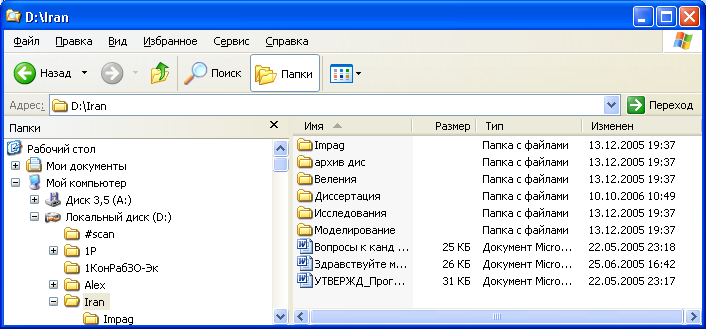
Запуск программ и открытие документов
Выполняется двойным щелчком по пиктограмме на рабочем столе или на значке программы или документа на правой панели Проводника.
Создание папок или пустого файла
На левой панели Проводника раскрыть папку, внутри которой будет создан объект.
В пункте Файл оконного меню или в контекстном меню выбирается опция Создать и в открывшемся подменю – команда Папку или (вторая часть подменю) нужный тип файла.
Появится пиктограмма созданного объекта, рядом с которой вводится его имя.
Нажатием клавиши <Enter> имя фиксируется в памяти машины.
Выделение объектов.
Один объект – щелчок мыши по его пиктограмме.
Группа не связанных объектов – при нажатой клавише Ctrl щелкать мышью значки нужных объектов. Этим же приемом выборочно снимается выделение.
Большинства объектов – выделить объекты, которые выделять не следует (их меньшинство). Затем в меню Правка выбрать команду Обратить выделение.
Всех объектов – в меню Правка выбрать команду Выделить все.
Копирование/перемещение файлов и папок.
При копировании/перемещении объектов можно воспользоваться одним из 2 способов:
С помощью мыши методом «Drag and Drop». Папка, из которой копируется объект, называется «Источником», папка, в которую копируется – «Приемником».
С помощью буфера обмена, через промежуточное устройство.
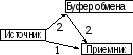 Универсальный
способ
Универсальный
способ
команды Копировать/Вырезать Вставить
технология«Drag and Drop»В пределах видимости
при копировании добавляется + клавиша Ctrl
